За замовчуванням, на термінальному сервері RDP-сесія триває до тих пір, поки користувач її явно не перерве. У деяких випадках, це може привести до зависання профілю або деяких запущених додатків.
Рекомендується задавати ліміт на сеанси, після досягнення якого примусово завершувати термінальні сесії і виконувати вихід користувача з системи.
Налаштування на термінальному сервері
Сесії можна налаштувати для конкретного сервера в настройках сервера терміналів. Процес трохи відрізняється в залежності від версії операційної системи Windows.
У диспетчері серверів переходимо в служби віддалених робочих столів:
Переходимо в колекцію, для якої хочемо поміняти настройки сеансу:
У властивостях колекції натискаємо по Завдання - Змінити властивості:
Переходимо в розділ Сеанс і виставляємо обмеження:
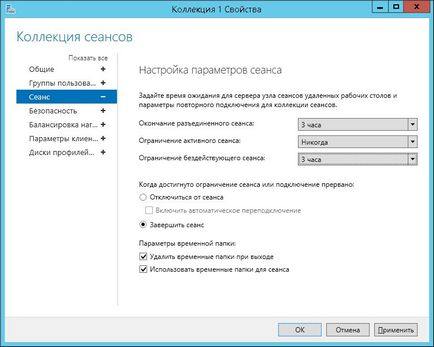
* Де Закінчення роз'єднаного сеансу - час, через яке для користувачів з завершеними сеансами відбудеться вихід із системи; Обмеження недіючого сеансу - час, через яке сеанс перейде в роз'єднаний, якщо користувач в ньому не працює (не проявляє ніякої активності).
Натискаємо Пуск - Адміністрування - Служби віддалених робочих столів - Конфігурація вузла сеансів віддалених робочих столів:

У розділі «Підключення» двічі натискаємо по RDP-Tcp:
На вкладці «Сеанси» ставимо галочку Відхилити параметри користувача і виставляємо необхідні ліміти:

* Де Завершення відключеного сеансу - час, після досягнення якого відключений сеанс буде завершений, а для користувача буде виконаний вихід; Обмеження недіючого сеансу - обмеження на сеанс, в якому користувач не працює.
Налаштування через GPO
Якщо термінальних серверів багато або необхідно централізовано задати політику обмеження сесій, можна скористатися груповими політиками Active Directory.
Заходимо в консоль управління політиками - створюємо політику з будь-яким зрозумілим назвою - переходимо в налаштування створеної політики.
Використовуємо наступні гілки для настройки:
- Конфігурація комп'ютера \ Політики \ Адміністративні шаблони \ Компоненти Windows \ Служби віддалених робочих столів \ Вузол сеансів віддалених робочих столів \ Обмеження сеансів по часу
(Computer Configuration \ Policies \ Administrative Templates \ Windows Components \ Remote Desktop Services \ Remote Desktop Session Host \ Session Time Limits) - Конфігурація користувача \ Політики \ Адміністративні шаблони \ Компоненти Windows \ Служби віддалених робочих столів \ Вузол сеансів віддалених робочих столів \ Обмеження сеансів по часу
(User Configuration \ Policies \ Administrative Templates \ Windows Components \ Remote Desktop Services \ Remote Desktop Session Host \ Session Time Limits)
* Якщо для користувачів і комп'ютерів використовуються окремі організаційні юніти, необхідно створювати окремі політики для кожного юніта і відповідної гілкою.
Для настройки виставляємо наступні значення: